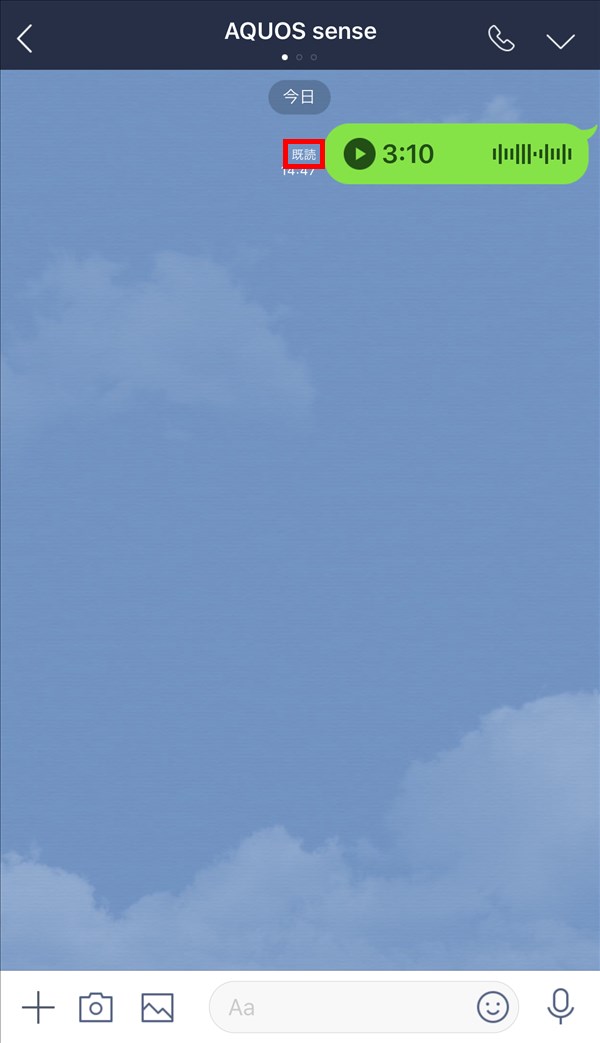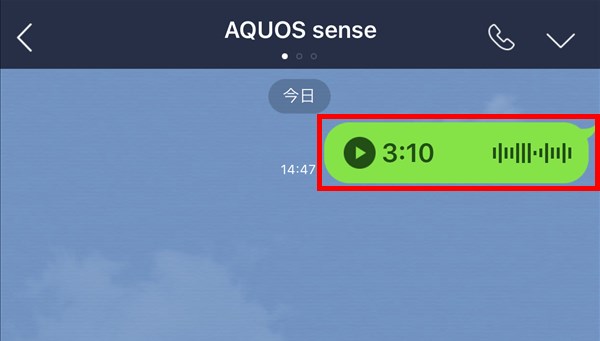LINEには、テキストや絵文字等でメッセージを送る以外に、自分の声や音声を録音して友だちに送ることができる「ボイスメッセージ」という機能があります。
今回は、このボイスメッセージを送信する方法を紹介します。
LINEアプリに「マイク」へのアクセスを許可する
LINEアプリを起動する前に、LINEアプリに「マイク」へのアクセスを許可していない場合は、許可をします。
※ここでは、iPhone 7 Plus(iOS 12.3.1)と、iOS版LINEアプリ(バージョン 9.7.1)を使用します。
1.iPhoneの「ホーム」画面にある「設定」アイコンをタップします。
2.「設定」画面が開くので、画面を下方にスクロールして、「LINE」をタップします。
※「設定」画面は、前回開いていた項目の画面が開くので、ここでは、「設定」画面のトップから解説します。
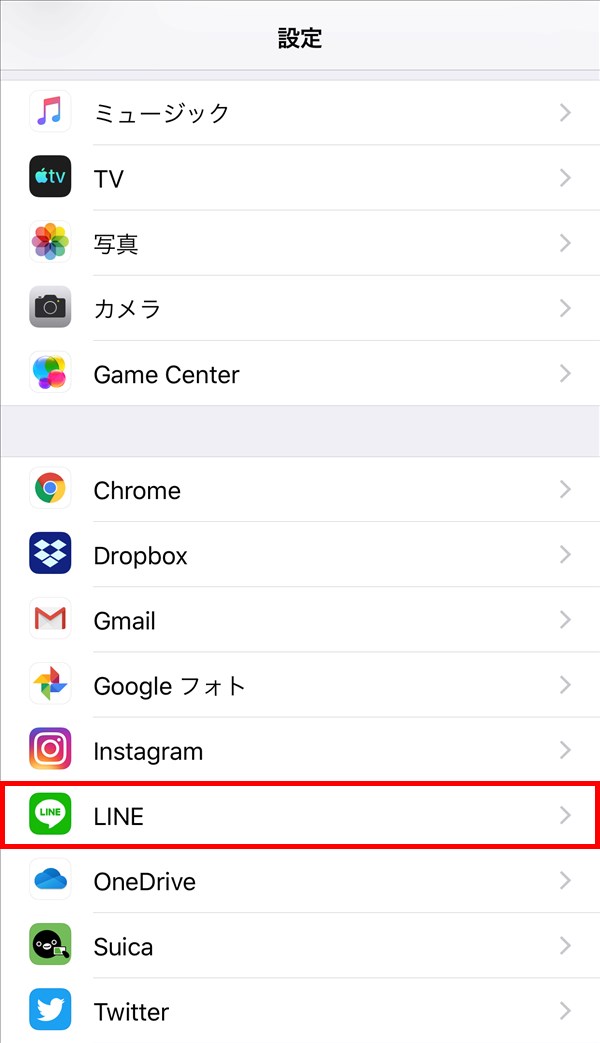
3.「LINE」画面が開くので、「マイク」のトグルスイッチを「オン」にします。
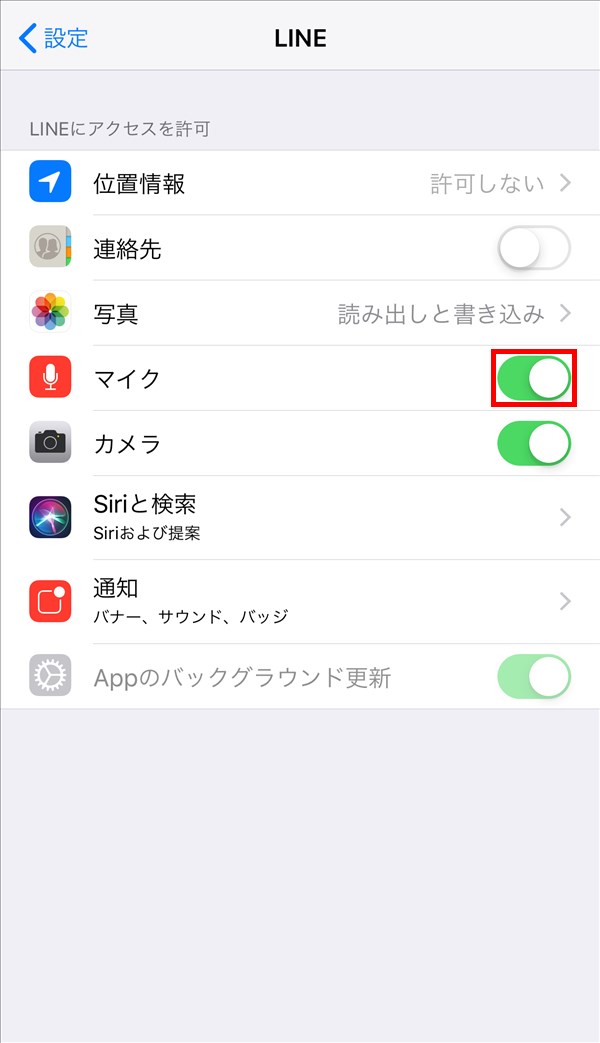
これで、iPhoneのマイクを使って、LINEにボイスメッセージを録音できるようになります。
ボイスメッセージを送信する方法
そして、LINEでボイスメッセージを送信する方法です。
4.アプリを起動すると、前回開いていたタブが開くので、ボイスメッセージを送る友だちとの「トークルーム」に入室します。
画面右下の「マイク」アイコンをタップします。
※ここでは、自分「iPhone7」のLINEアプリで、友だち「AQUOS sense」さんとのトークルームに入室します。

5.画面下に「マイク」ボタンが大きく表示されるので、これを指で長押しします。
※「マイク」ボタンに指で触れると録音が始まります。指を離すと録音が終わり、(ボイスメッセージの送信を確認する画面等は表示されずに)自動的にボイスメッセージとして相手の友だちに送信されるので、ご注意ください。
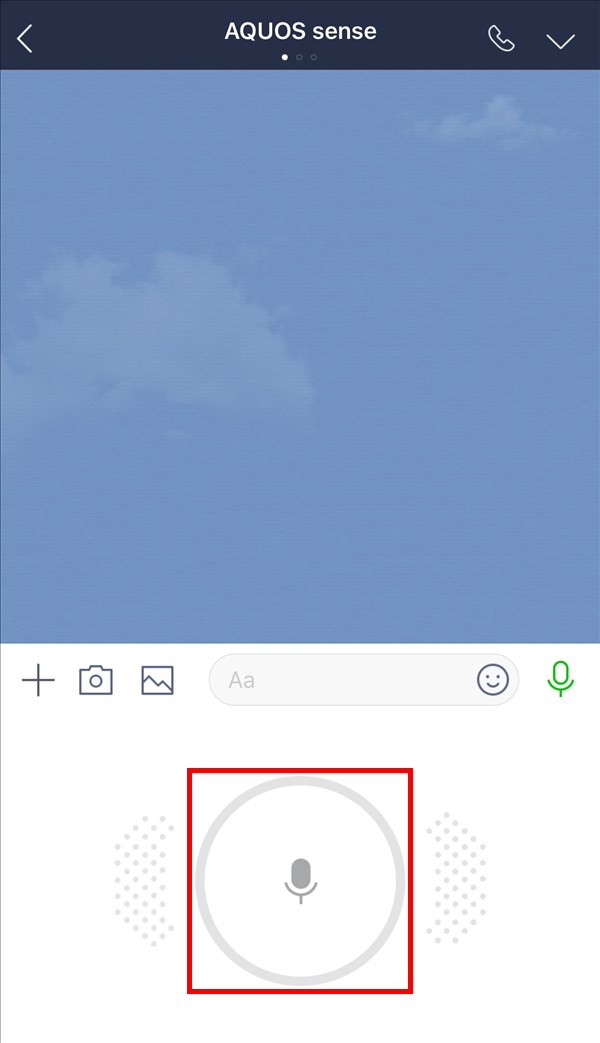
6.「マイク」ボタンの円が赤色に変わり、その上に経過した時間が表示されます。
ボイスメッセージの録音が開始されるので、iPhone(スマホ)に向かってメッセージを話します。
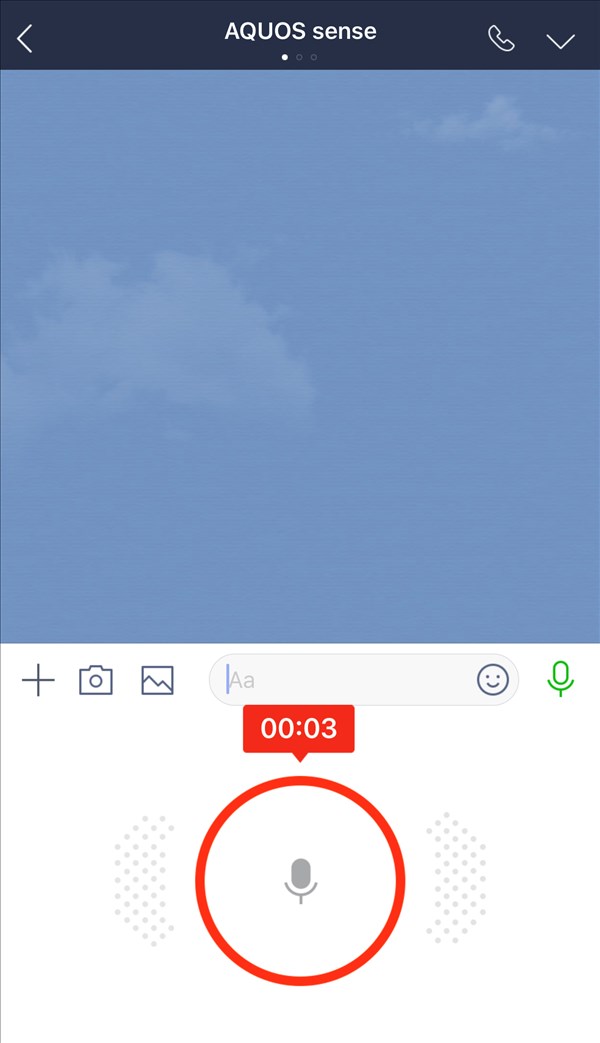
7.メッセージを録音し終わったら、「マイク」ボタンから指を離します。
すると、録音した音声が自動的にボイスメッセージとして、友だちに送信されます。
※ボイスメッセージの送信を確認する画面等は表示されません。
※送信したボイスメッセージの「▶(再生)」マークをタップすると、音声が再生されます。
※何分までの音声を録音できて、ボイスメッセージとして送信できるのか、試せていませんが、下記のように、約3分の録音はボイスメッセージとして送信できました。
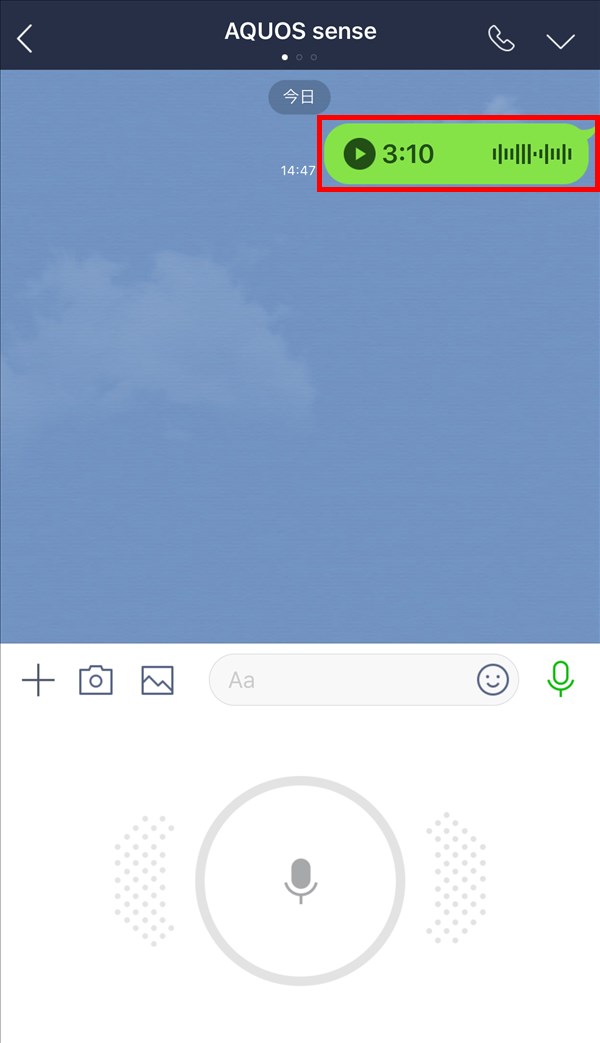
途中でボイスメッセージの送信を止める方法
ボイスメッセージの録音が開始された後、途中で「マイク」ボタンから指を離すと、そこまでの録音が、ボイスメッセージとして友だちに送信されてしまいます。
途中でボイスメッセージの録音・送信を止めるには、下記の操作を行います。
8.「マイク」ボタンに指を触れたまま、指を「マイク」ボタンの赤い円の外に移動させます。
※上下左右、どの方向に指を移動しても構いません。
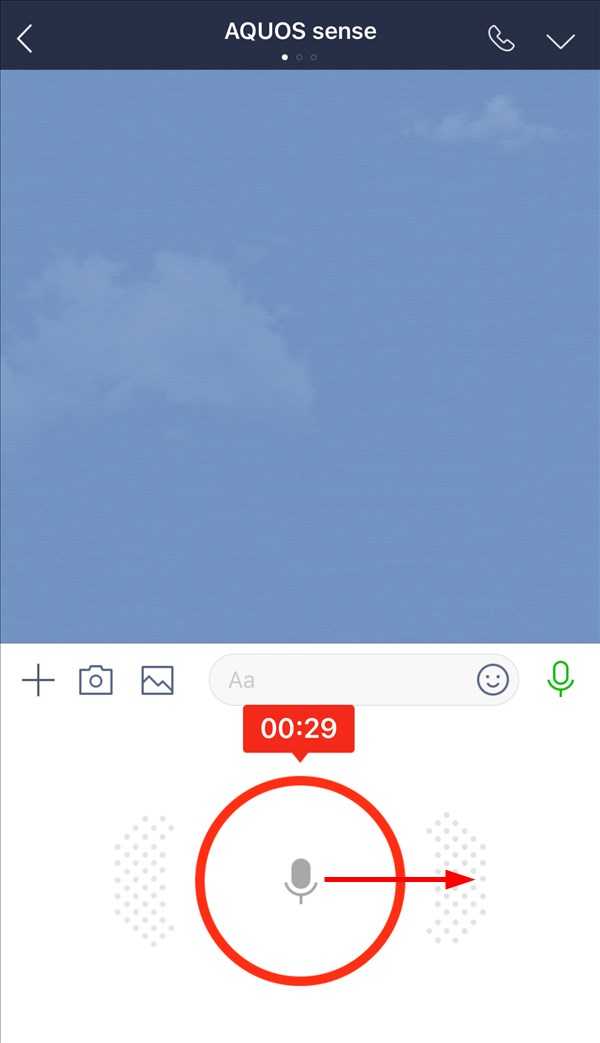
9.画面上部の赤枠に「指をはなすとキャンセルされます。」と表示されるので、iPhoneの画面から指を離します。
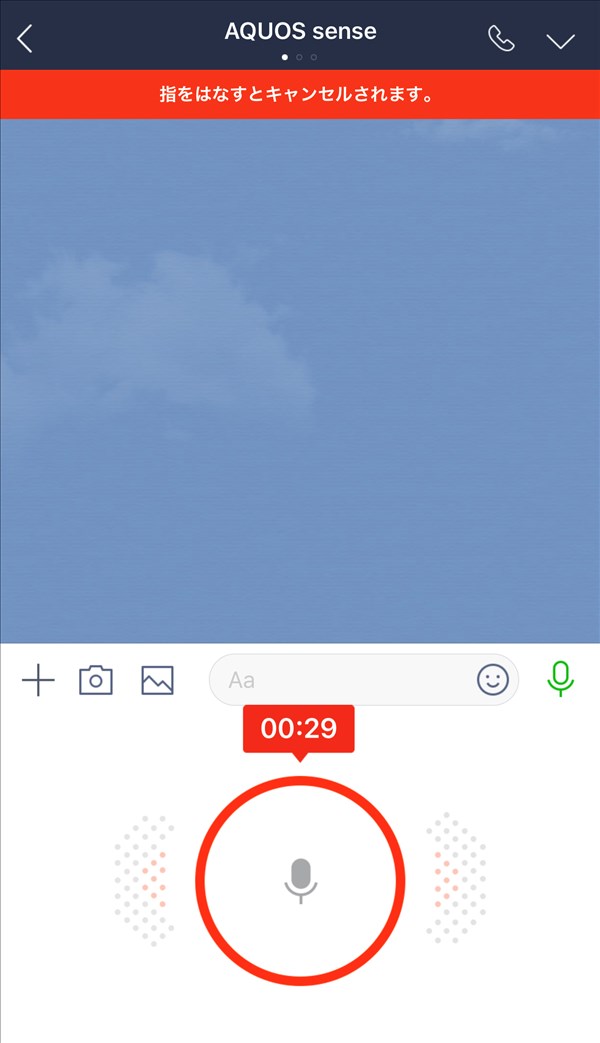
10.画面上部に「録音がキャンセルされました」と表示されて、音声の録音が止まり、ボイスメッセージも送信されません。
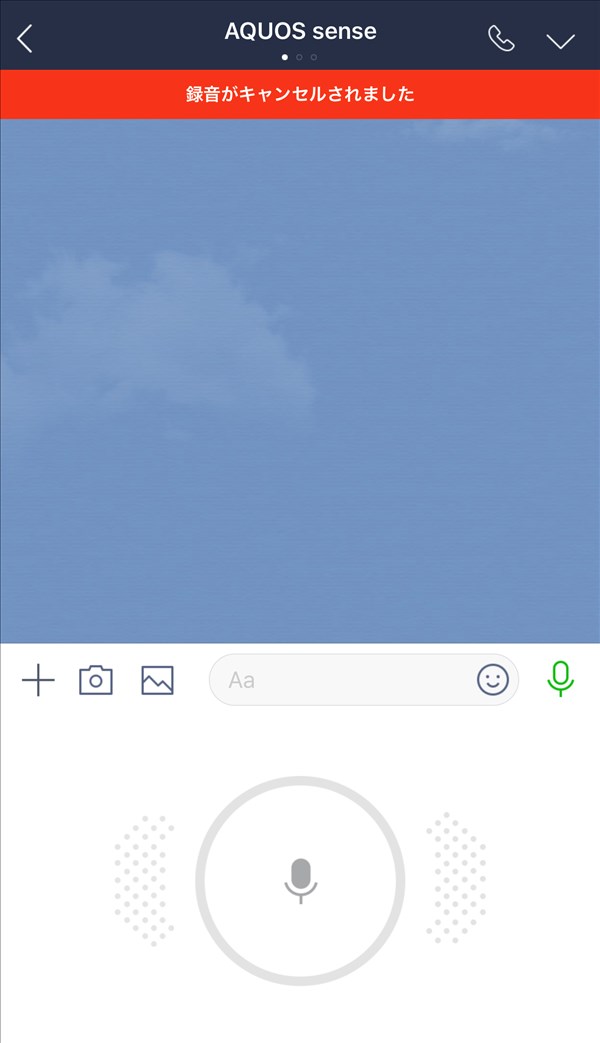
ボイスメッセージを受信した側は?
ボイスメッセージを受信した友だち側のLINEでは、どう表示されるのかを見てみました。
※ここでは、Android版LINEアプリ(バージョン 9.8.0)を使用します。
ボイスメッセージを再生する
11.アプリを起動すると、前回開いていたタブが開くので、ボイスメッセージを受け取る友だち(自分)とのトークルームに入室します。
※ここでは、友だち「AQUOS sense」さんのLINEアプリで、自分「iPhone7」とのトークルームに入室します。
12.友だち(自分)からのボイスメッセージが届いているので、「▶(再生)」マーク部分をタップすると、音声の再生が始まります。
※Android版LINEアプリでは「▶」マーク以外のボイスメッセージ部分のどこをタップしても再生が始まります。iOS版LINEアプリでは「▶」マークをタップしないと再生されません。
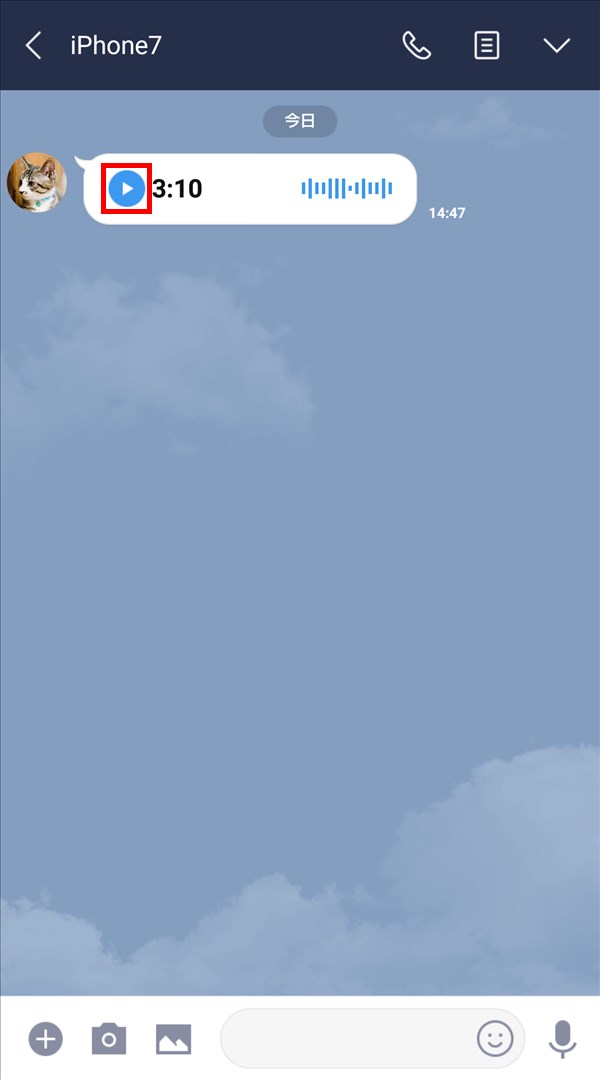
ボイスメッセージを長押しすると?
13.ボイスメッセージを指で長押しすると、「メニュー」画面がポップアップで開くので、ボイスメッセージを「Keepに保存」したり、「削除」「転送」等をすることができます。
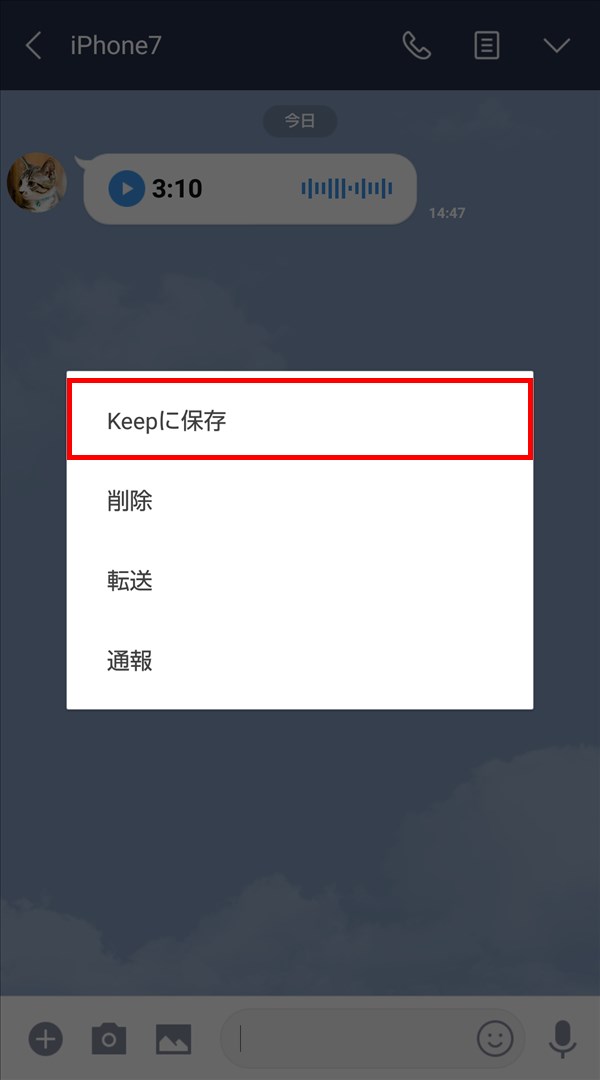
「既読」が付くのはいつ?
自分のLINEアプリでトークルームから友だちにボイスメッセージを送信した後、友だちが友だちのLINEアプリでそのボイスメッセージが届いたトークルームを開くとボイスメッセージが表示されて、自分のLINEアプリのトークルームから送信したボイスメッセージに「既読」が付きます。
届いたボイスメッセージを友だちが再生していなくても、トークルームの画面に表示された時点で「既読」が付くため、ご注意ください。